GDAL のコマンドで GeoTIFF ファイルを扱う
キーワード: GeoTIFF 情報の取得, 投影座標系への投影, GeoTIFF ファイルの拡大, GeoTIFF から png へ変換,png から GeoTIFF へ変換, EPSG コードを用いた座標系の変換
前準備
gdal Windows 版のインストール
OSGeo4W のインストールを行っておくこと
あわせて,環境変数 GDAL_DATA を「C:\OSGeo4W\share\gdal」に設定しておくこと.
GeoTIFF サンプルデータファイルの準備
GeoTIFF について練習したい場合には, GeoTIFF サンプルデータファイルを入手する. 例えば,次の Web ページから cea.tif をダウンロード
http://download.osgeo.org/geotiff/samples/gdal_eg/
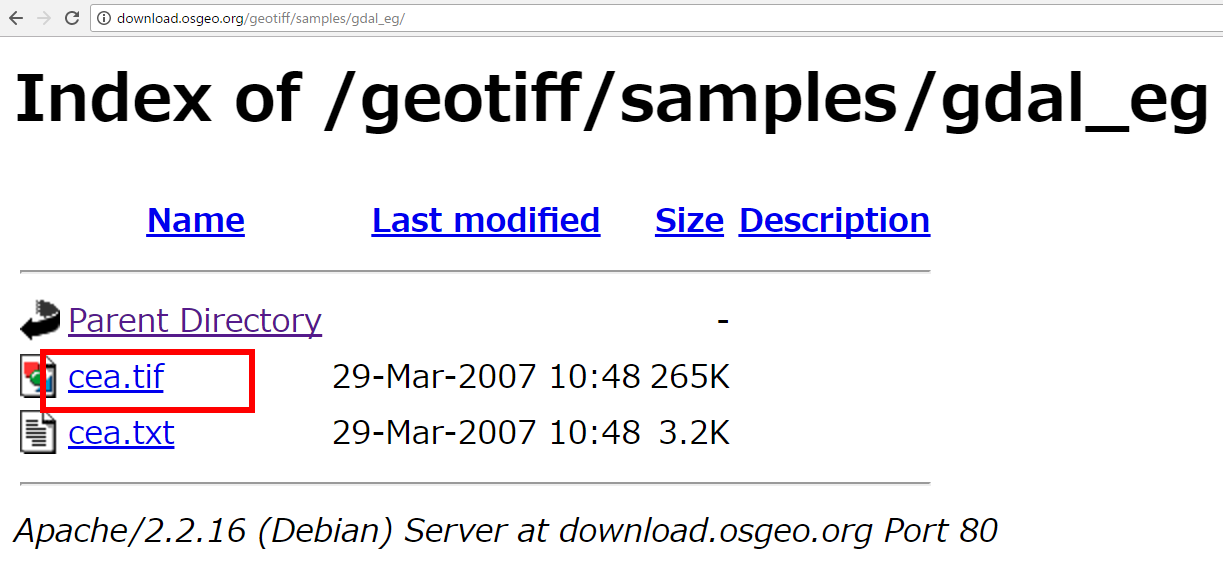
ダウンロードした .tif ファイルを,分かりやすいディレクトリ(例えばd:\)に保存
GeoTIFF 情報の取得
gdalinfo コマンドを使用.
サイズ,緯度経度、バンド数、データ型などが確認できる.
gdalinfo cea.tif
あるGeoTIFF画像での実行結果例
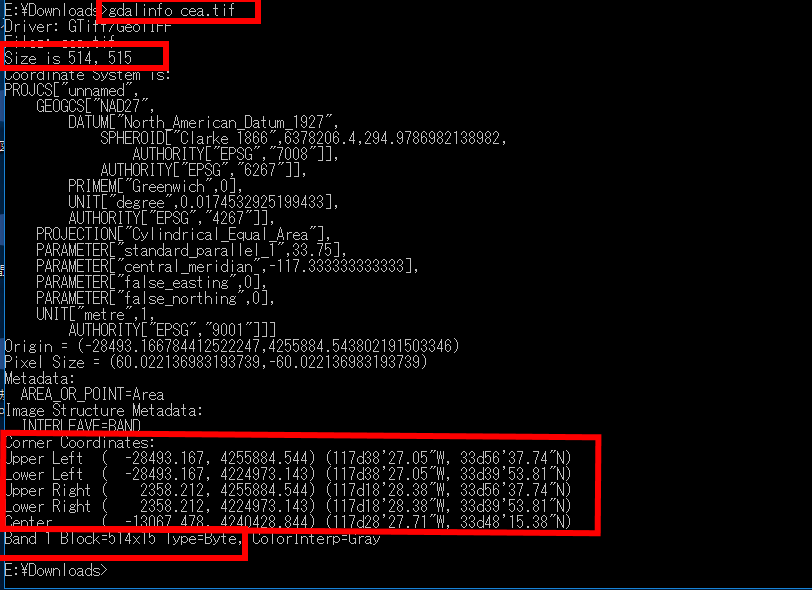
別のGeoTIFF画像での実行結果例
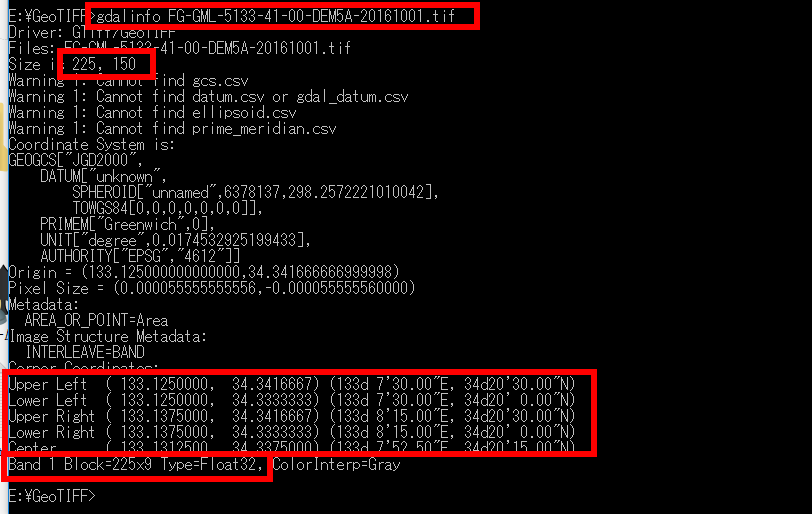
投影座標系への投影
- UTM座標系に投影
http://spatialreference.org/ref/?search=JGD2000&srtext=Search (現存しない)
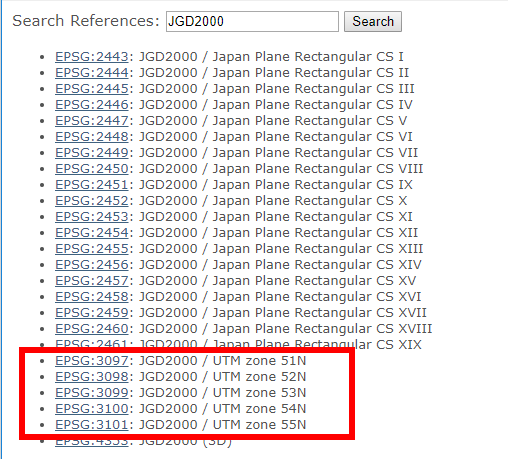
EPSG:3099 (平面直角座標系のゾーン53N)に変換したいときは次のように実行する.
gdalwarp -t_sys EPSG:3099 <変換元ファイル.tif> <変換先ファイル.tif>
実行結果例

次のようなエラーが出たときは,環境変数の設定が正しくない. OSGeo4W のインストールの Web ページを参考に,環境変数の設定を行うこと
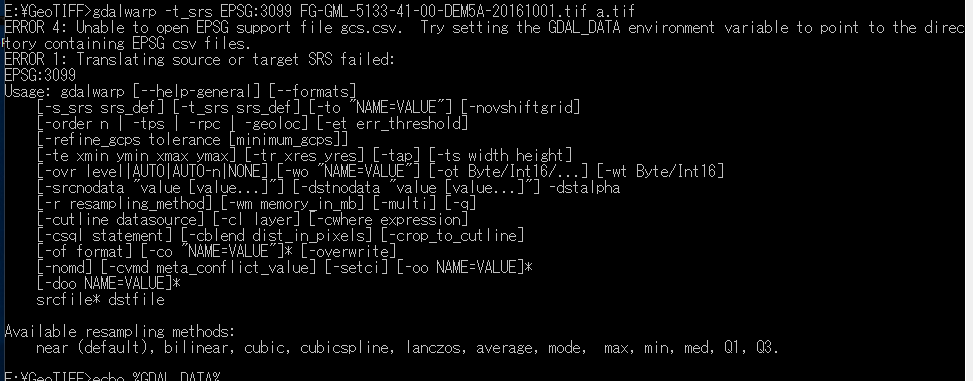
- 平面直角座標系に投影
http://spatialreference.org/ref/?search=JGD2000&srtext=Search (現存しない)によれば次の通り.
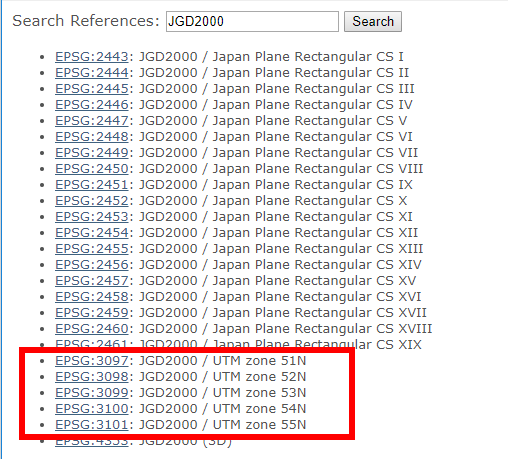
国土地理院のWebページ http://www.gsi.go.jp/sokuchikijun/jpc.html などを参考に, 平面直角座標系の番号を調べる
EPSG:2445 (平面直角座標系のIII)に変換したいときは次のように実行する.
gdalwarp -t_sys EPSG:2445 <変換元ファイル.tif> <変換先ファイル.tif>

GeoTIFF から png へ変換
- GeoTIFFファイルの画素の値の範囲を調べる
gdalinfo -mm cea.tif
下の実行例では,画素の範囲は 0 から 255だと分かる
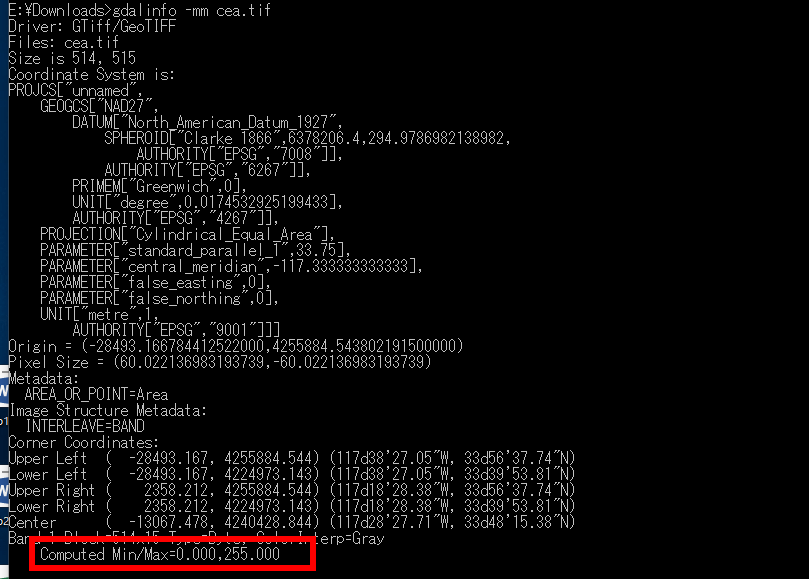
- png に変換する前に決めておくこと
png ファイルは,1画素 8ビットなので, 0 から 255の値.
GeoTiff に変換するとき,次のことを決めておく
- ファイル名: ここでは cea.pngに設定
- スケール: ここでは,GeoTIffでは 0 から 255の値を,png での0 から 255の値の値に変換するとする.
- GeoTIFF から png への変換
gdal_translate -scale 0 255 0 255 -ot Int16 -of PNG cea.tif cea.png

結果は,画像ビューワで簡単に確認できる.
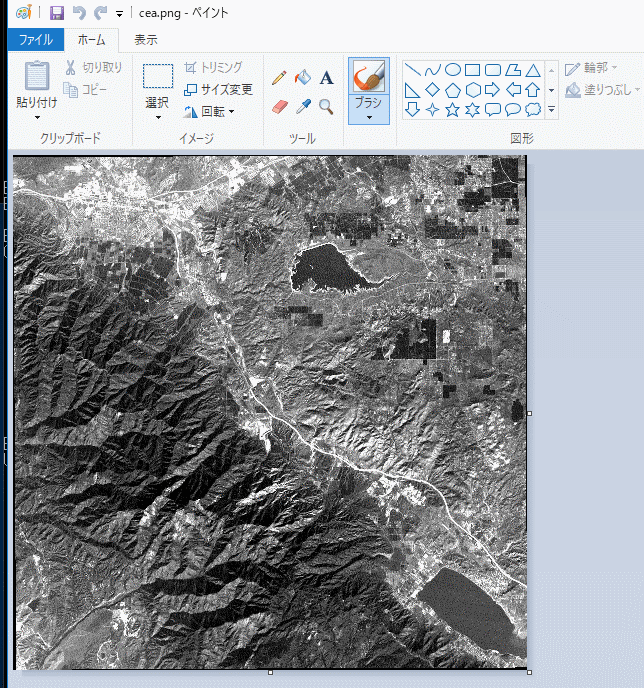
png から GeoTIFF へ変換
png ファイルは,1画素 8ビットなので, 0 から 255の値.
GeoTiff に変換するとき,次のことを決めておく
- ファイル名: ここでは cea3.tif
- スケール: ここでは,png での0 から 255の値の値を,GeoTIffでは 0 から 24700に変換するとする.
- GeoTIFFの画素のデータ型: ここでは Int16に設定
データ型については「gdal_translate -long-usage」で確認できる.
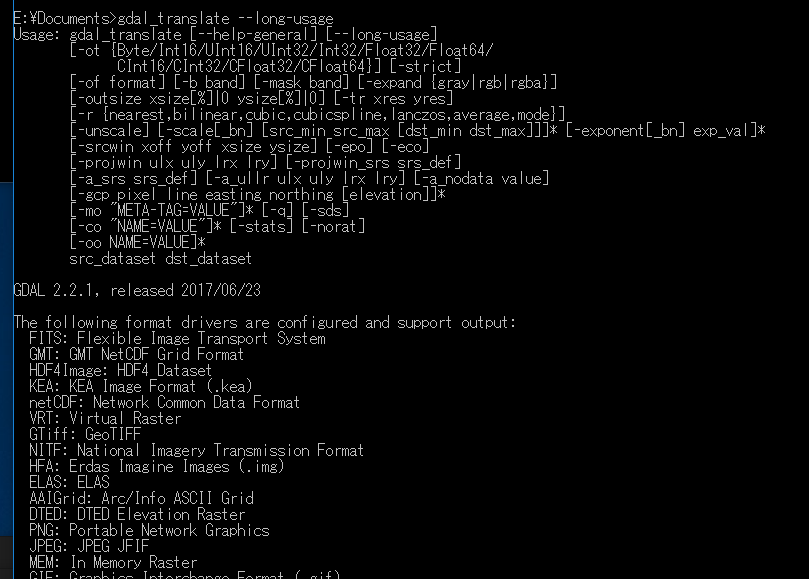
png から GeoTIFF への変換例
gdal_translate -scale 0 255 0 24700 -ot Int16 -of GTiff cea.png cea3.tif

結果は,画像ビューワで簡単に確認できる.
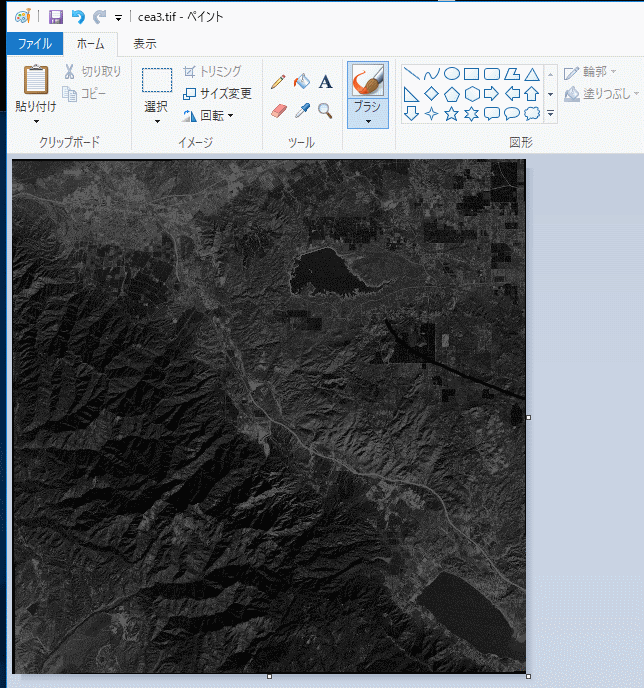
GeoTIFF ファイルの拡大
拡大率 200% にしたいときの操作手順例
gdal_translate コマンドを用いる
gdal_translate -outsize 200% 200% d:\cea.tif d:\cea2.tif

GeoTIFF ファイルは,多くの場合,画像ビューワで簡単に表示できる.
拡大前
拡大後
【関連する外部ページ】
https://d.hatena.ne.jp/tmizu23/20091215/1260868350
【関連する外部ページ】
http://blog.godo-tys.jp/2012/11/21/999/
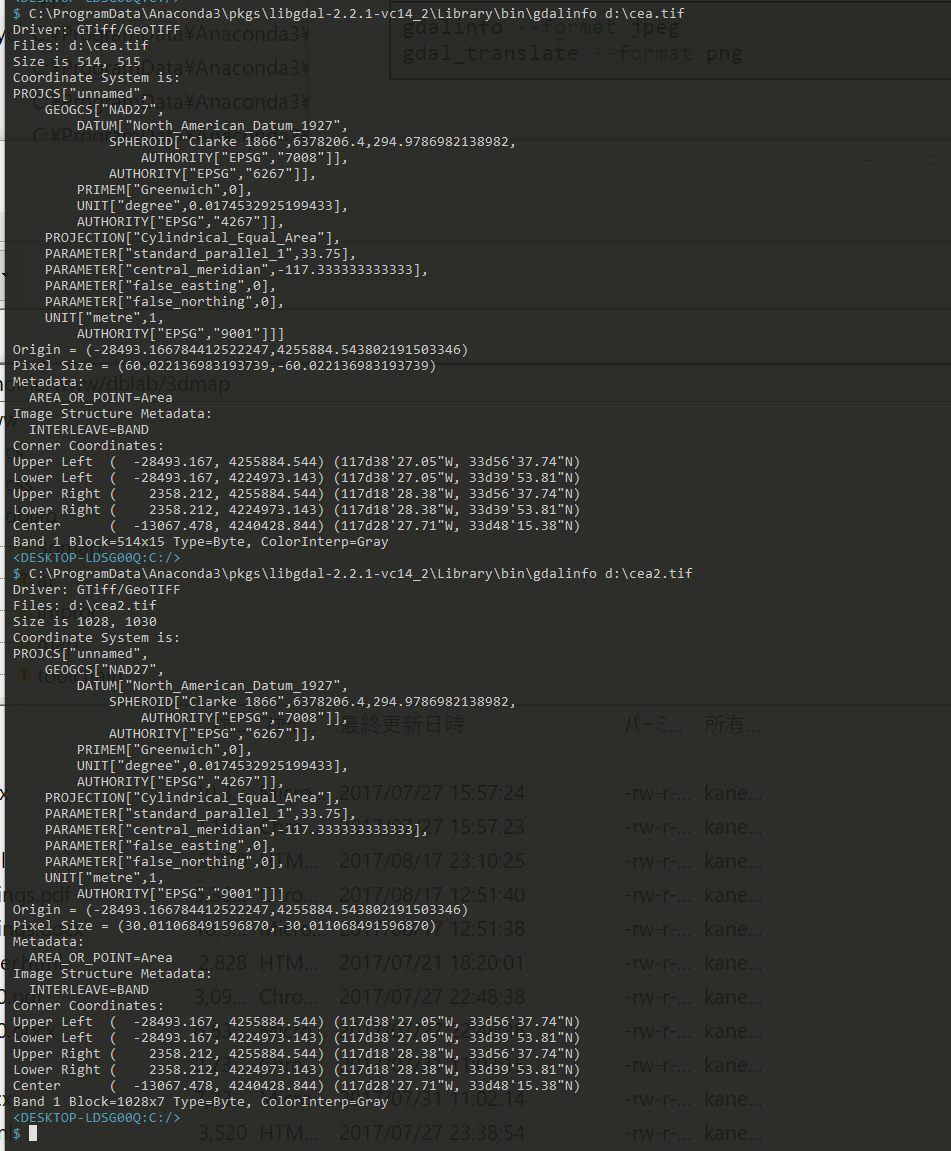
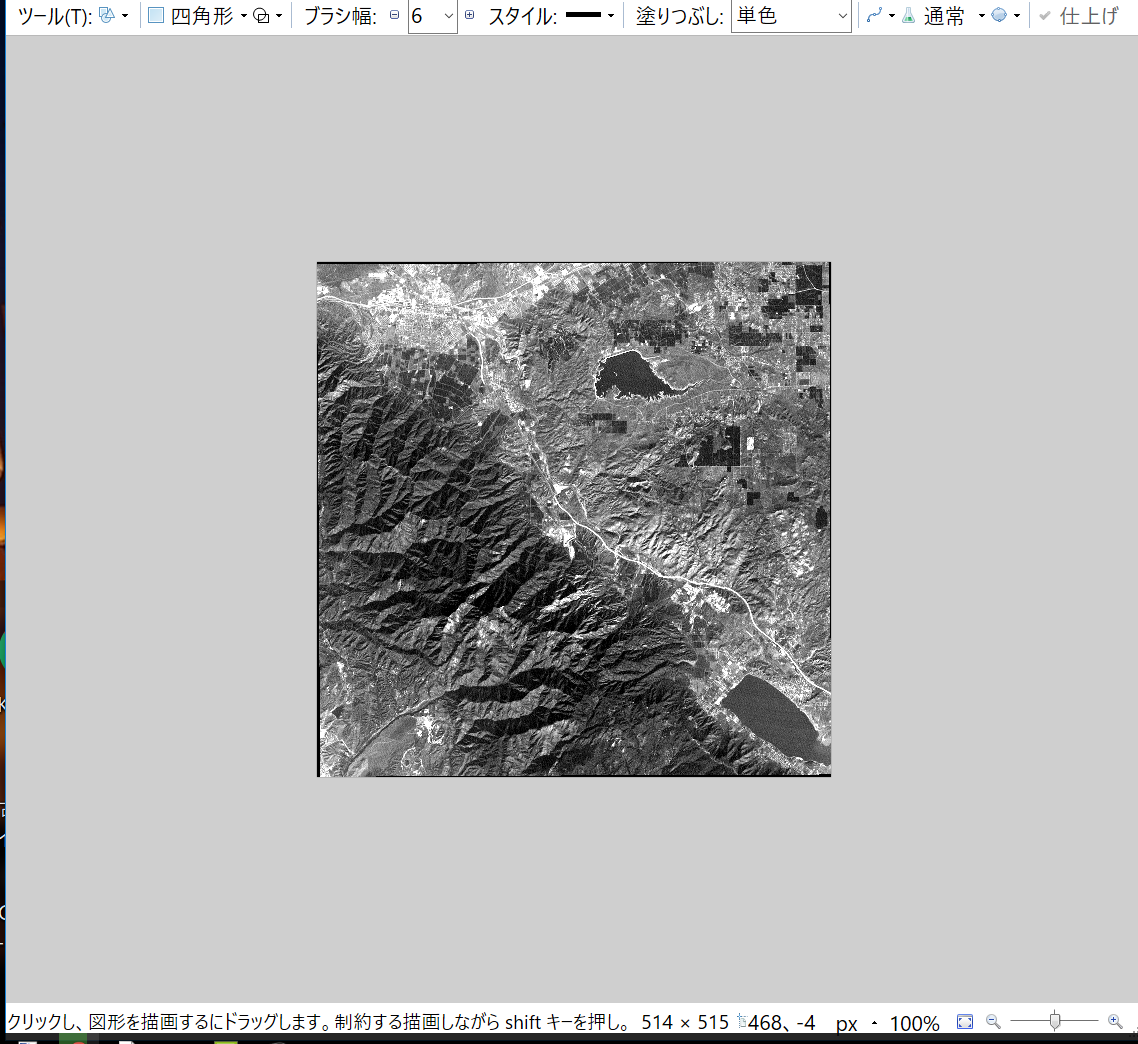
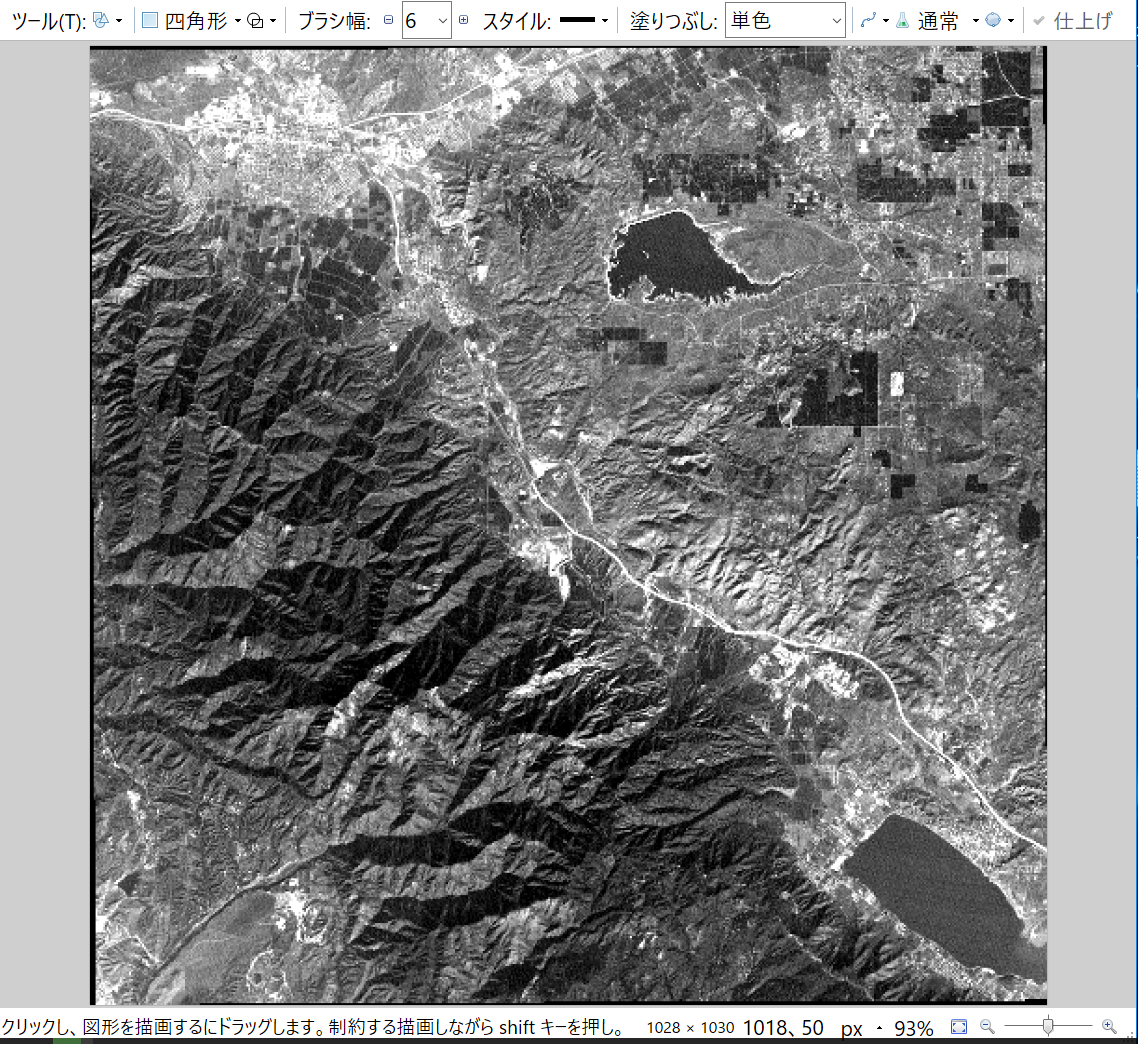
EPSG コードを用いた座標系の変換
gdalwarp -s_srs EPSG:<EPGS コード> -t_srs EPSG:<EPSG コード> <ラスタファイル名> <ラスタファイル名>
![[kaneko lab.]](https://www.kkaneko.jp/info/logo_png.png)